In den letzten Tagen haben viele Benutzer Probleme mit etwas namens Clearnview gemeldet. Aus meinen Recherchen dazu habe ich gelernt, dass es sich um eine Website handelt, die Sicherheitswarnungen von Norton und anderen beliebten Antivirenprogrammen auslöst.
Das liegt daran, dass es sich eigentlich um eine Website handelt, die den Browser kapert, ähnlich wie Mergeconnection.co.in oder Maxfirewall.co.in. Diese versucht, verschiedene Berechtigungen innerhalb deines Browsers zu erlangen. Wenn sie Erfolg hat, beginnt sie, dich mit Pop-ups, Werbung, Weiterleitungen und Benachrichtigungen zu überfluten, die einigen legitimen Malware-Warnungen ähneln können. In diesem Fall sind diese Benachrichtigungen jedoch gefälscht und sollen dich dazu bringen, eine fragwürdige Software herunterzuladen oder dich auf eine Phishing-Seite umzuleiten.
Wie du siehst, kann es ziemlich verwirrend sein, wenn dieser Browser-Hijacker an deinem Browser hängt, und der Weg, dieses Problem zu lösen, ist oft nicht einfach. Wenn du das Problem manuell angehen möchtest, musst du eine Reihe von Schritten ausführen, um sicherzustellen, dass Clearnview keinen Zugriff mehr auf deinen Browser hat.
Die gute Nachricht ist, dass dir die Anleitung unten bei jedem Schritt hilft. Beachte jedoch, dass es auch die automatische Option gibt, SpyHunter 5 zu verwenden – das professionelle Entfernungstool, das auf dieser Seite verlinkt ist – was den gesamten Prozess erheblich schneller und einfacher machen kann.
Schritte zur Entfernung von Clearnview
Je nachdem, wie die Website von Clearnview Berechtigungen in deinem Browser erlangt hat, kann der Schwierigkeitsgrad der Entfernung variieren. In manchen Fällen kannst du sie tatsächlich relativ einfach loswerden, indem du einige schnellere Schritte durchführst. Das spart dir Zeit, daher empfehle ich dir, zuerst das zu versuchen und nur zu den weiterführenden Maßnahmen unten überzugehen, wenn der Hijacker immer noch vorhanden ist.
- Öffne zuerst deinen Browser. Gehe zum Menü – das sind normalerweise die drei Punkte oder Linien in der oberen Ecke.
- Gehe dann zu Erweiterungen oder Add-ons. Sei jetzt rigoros. Scrolle durch die Liste. Siehst du etwas, das du nicht installiert hast? Etwas, das verdächtig oder seltsam aussieht? Deinstalliere es. Sofort.
- Hijacker wie Clearnview verstecken sich gerne in Erweiterungen, da sie unbemerkt die Einstellungen deines Browsers manipulieren können. Das Entfernen von dubiosen Add-ons könnte das Problem direkt lösen.
- Gehe als Nächstes zu den Datenschutz- und Sicherheitseinstellungen deines Browsers. Suche nach Seiteneinstellungen oder ähnlichem, das mit Benachrichtigungen und Pop-ups zu tun hat. Hijacker schleichen sich oft ein, indem sie dich dazu bringen, ihre Benachrichtigungen zu „zulassen“.
- Wenn du verdächtige Websites mit Benachrichtigungsberechtigungen findest, widerrufe diese. Überprüfe dabei am besten die gesamte Berechtigungsliste. Mache reinen Tisch.
Wenn du all das erledigt hast, starte deinen Computer neu. Öffne dann deinen Browser erneut und prüfe, ob wieder alles normal funktioniert. Manchmal reicht das schon aus. Aber wenn Clearnview immer noch da ist, keine Sorge – wir fangen gerade erst an.
ZUSAMMENFASSUNG:
| Name | Clearnview |
| Typ | Browser-Hijacker |
| Erkennungs-Tool | SpyHunter herunterladen (kostenloser Remover*) |
Bevor du mit dem untenstehenden erweiterten Tutorial beginnst, beachte bitte, dass grundlegende Fehlerbehebungserfahrungen hilfreich sind, da einige der nächsten Schritte verwirrend sein können. Außerdem solltest du mindestens eine Stunde Zeit einplanen, da die Anleitung so lange dauern könnte.
Falls dir die Zeit fehlt oder du dich nicht sicher fühlst, alle Schritte allein durchzuführen, empfehle ich, den Clearnview-Hijacker mit der Hilfe von SpyHunter 5 zu entfernen – einer leistungsstarken Anti-Malware-Lösung, die gegen Hijacker effektiv ist und Clearnview schnell beseitigen sollte.
So entfernst du Clearnview aus deinem Browser
Abgesehen davon, dass Hijacker wie Clearnview verschiedene Berechtigungen im Browser erhalten, führen sie oft auch Richtlinien von Drittanbietern ein, die die Einstellungen des Browsers sperren und für dich unzugänglich machen. Das bedeutet, dass du unerwünschte Änderungen an den Browser-Einstellungen erst rückgängig machen kannst, wenn die Richtlinie entfernt wurde.
Klicke auf das Menü deines Browsers, schaue ganz unten nach, und wenn du eine Nachricht wie „Verwaltet von deiner Organisation“ siehst, bedeutet das, dass eine schädliche Richtlinie vorhanden ist, die entfernt werden muss.
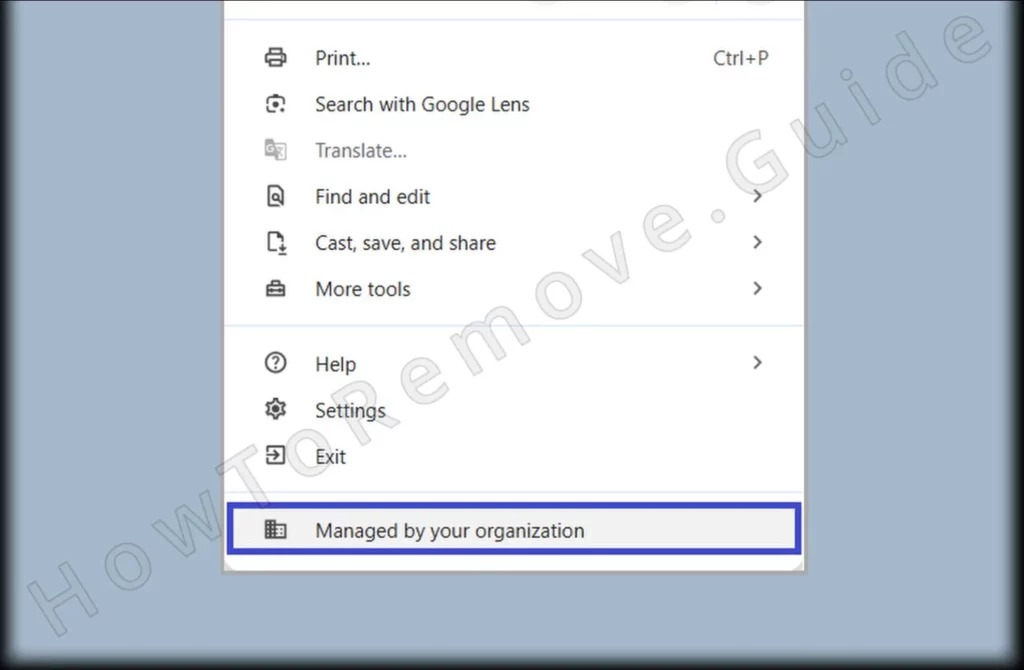
Hier ist, wie du vorgehst. Öffne deinen Browser und gib Folgendes in die Adressleiste ein:
- Für Chrome:
chrome://policy - Für Edge:
edge://policy - Für Brave:
brave://policy
Du wirst eine Liste der aktiven Richtlinien sehen. Schaue, was in der Spalte Wert angezeigt wird. Achte auf alles Verdächtige – insbesondere zufällige Buchstabenfolgen oder Einstellungen, die du nicht erkennst. Kopiere diese in eine Textdatei. Wir werden sie später brauchen.

Gehe nun zurück zur Seite Erweiterungen. Aktiviere den Entwicklermodus (es sollte oben eine Umschaltoption geben). Dadurch werden die IDs der Erweiterungen angezeigt. Findest du verdächtige Erweiterungen? Kopiere auch deren IDs.
Falls die Seite für Erweiterungen gesperrt ist, keine Panik. Du kannst immer noch manuell auf die Erweiterungen zugreifen. Für Chrome unter Windows navigiere zu:
C:\Users\[Dein Benutzername]\AppData\Local\Google\Chrome\User Data\Default\Extensions

Lösche alle verdächtigen Ordner dort. Dadurch werden versteckte oder gesperrte Erweiterungen entfernt.
Sobald dies erledigt ist, sollte die Seite für Erweiterungen wieder zugänglich sein.
Falls du einen anderen Browser als Google Chrome verwendest, hier die Speicherorte der Erweiterungsordner für einige andere beliebte Browser:

Nachdem dies erledigt ist, sollte die Seite für Erweiterungen wieder zugänglich sein.

Video-Anleitung für diesen Schritt:
Lösche Clearnview-Richtlinien
Jetzt ist es an der Zeit, sich mit den hinterhältigen Clearnview-Richtlinien zu befassen. Dazu musst du den Registrierungs-Editor öffnen. Das ist etwas komplizierter, aber wenn du den Anweisungen folgst, wird es klappen.
Klicke auf das Startmenü, gib regedit ein und öffne den Registrierungs-Editor. Du solltest ihn als Administrator ausführen. Drücke im Editor Strg + F und suche nach den verdächtigen Richtlinienwerten oder Erweiterungs-IDs, die du zuvor gespeichert hast.
Hast du sie gefunden? Lösche sie. Aber sei vorsichtig – lösche nichts wahllos. Die Registry ist wie das Gehirn deines Systems, und ein falscher Schritt kann Probleme verursachen. Überprüfe also sorgfältig, was du löschst. Denke auch daran, immer eine zusätzliche Suche für jeden Eintrag durchzuführen, um sicherzustellen, dass nichts damit verbunden bleibt.
Falls du etwas nicht löschen kannst, klicke mit der rechten Maustaste auf den Eintrag, wähle Berechtigungen und klicke dann auf Erweitert. Gehe zu Ändern und setze die Berechtigungen auf Jeder.

Klicke auf OK, dann wähle die beiden Optionen Ersetzen und Anwenden.

Wenn du diese Schritte befolgst, werden die hartnäckigen Einträge wieder löschbar und du kannst sie loswerden.
Video-Anleitung für diesen Schritt:
Alternative Methoden zur Entfernung von Clearnview-Browser-Richtlinien
Die Bereinigung der Registrierung ist nicht die einzige Möglichkeit, um sich von den schädlichen Clearnview-Richtlinien zu befreien. Falls der vorherige Schritt die Meldung „Verwaltet von Ihrer Organisation“ im Browser nicht entfernt hat, hier sind weitere Optionen:
Versuche zunächst den Gruppenrichtlinien-Editor. Drücke Win + R, gib gpedit.msc ein und drücke Enter. Gehe zu Administrative Vorlagen unter Computerkonfiguration.

Klicke mit der rechten Maustaste und wähle Vorlagen hinzufügen/entfernen und lösche alle vorhandenen Einträge. Die meisten Leute nutzen diese Funktion ohnehin nicht, daher ist es ziemlich sicher.

Falls du Chrome verwendest, ist das Tool Chrome Policy Remover eine große Hilfe. Lade es herunter, führe es als Administrator aus und lass es seine Arbeit machen. Dein Antivirus könnte eine Warnung ausgeben, da es von einem unbekannten Herausgeber stammt, aber keine Sorge – es ist sicher. Dieses Tool automatisiert die Bereinigung, sodass du dich nicht selbst durch die Richtlinien graben musst.
Video-Anleitung für diesen Schritt:
Manuelle Entfernung von Gruppenrichtlinien
Automatische Entfernung von Gruppenrichtlinien
Clearnview aus Chrome, Opera GX, Edge und anderen Browsern entfernen
Nun, da wir die schädlichen Elemente entfernt haben, können wir die Browsereinstellungen reparieren. Sie sollten jetzt zugänglich sein. Überprüfe die wichtigsten Bereiche und setze die von Clearnview vorgenommenen Änderungen zurück.
Überprüfe zuerst die Seite Erweiterungen/Add-ons, um sicherzustellen, dass alles Verdächtige entfernt wurde.
Gehe dann zu Datenschutz und Sicherheit und lösche deine Browserdaten. Dazu gehören Cookies, Cache und Website-Daten – alles außer Passwörter. Ich empfehle, den Zeitraum Gesamte Zeit auszuwählen, um sicherzugehen, dass nichts Unerwünschtes übrig bleibt.

Gehe anschließend wieder zu Seiteneinstellungen und überprüfe alle Berechtigungskategorien. Falls du sync.clearnview.com siehst, blockiere es oder entferne es. Mache dasselbe mit anderen unbekannten oder verdächtigen URLs.

Überprüfe anschließend deine Suchmaschine, Startseite und die Seite des neuen Tabs. Falls Clearnview etwas geändert hat, setze es auf deine bevorzugten Einstellungen zurück. Gehe außerdem zu Suchmaschinen verwalten und lösche alle unbekannten Suchwerkzeuge.

Nachdem du dies abgeschlossen hast, sollte sich dein Browser wieder normal anfühlen.
Videoanleitung für diesen Schritt:
Chrome
Microsoft Edge
Mozilla Firefox
Wenn nichts anderes funktioniert
Manchmal lässt sich Clearnview trotz aller Bemühungen nicht entfernen. Das liegt daran, dass Hijacker sich hinter anderen schädlichen Programmen verstecken können. In diesem Fall benötigst du Unterstützung.
Lade ein zuverlässiges Anti-Malware-Tool wie SpyHunter 5 herunter. Installiere es, führe einen vollständigen Scan durch und lasse es alles finden, was im Verborgenen lauert. Solche Tools sind darauf ausgelegt, Dinge aufzuspüren, die du nicht sehen kannst.
Für die Zukunft sicher bleiben
Stelle sicher, dass dies nie wieder passiert. Lade keine zufälligen Programme von fragwürdigen Websites herunter. Klicke auch nicht auf verdächtige Links oder Pop-ups – insbesondere nicht auf gefälschte Captcha-Eingabeaufforderungen. Glaub mir, das sind Fallen.
Überprüfe regelmäßig deine Browsereinstellungen und Erweiterungen. Ein kurzer Check von Zeit zu Zeit kann Probleme frühzeitig erkennen. Und installiere ein zuverlässiges Antivirenprogramm, das Echtzeitschutz bietet. Viele moderne Antivirenprogramme sind darauf ausgelegt, Browser-Hijacker wie Clearnview zu erkennen.
Wissen ist Macht. Halte dich über Online-Betrugsmaschen und neue Bedrohungen auf dem Laufenden. Je mehr du weißt, desto sicherer bist du.
Abschließende Gedanken
Die Entfernung von Clearnview ist nicht immer einfach, aber sie ist machbar. Beginne mit den grundlegenden Schritten, und wenn das nicht funktioniert, gehe tiefer ins Detail. Tools wie der Registrierungseditor, der Gruppenrichtlinien-Editor und Anti-Malware-Programme sind deine besten Verbündeten in diesem Kampf.
Die beste Vorsorge? Wachsamkeit und Vorsicht. Achte darauf, worauf du klickst, was du herunterlädst und installierst. Ein wenig Aufmerksamkeit kann viel bewirken.
Wenn du diese Schritte befolgst, entfernst du nicht nur Clearnview, sondern übernimmst auch die Kontrolle über deinen Browser und deine Online-Sicherheit zurück. Bleib wachsam!

Schreibe einen Kommentar